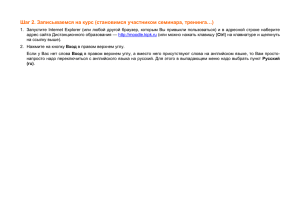Руководство пользователя web-интерфейса
advertisement
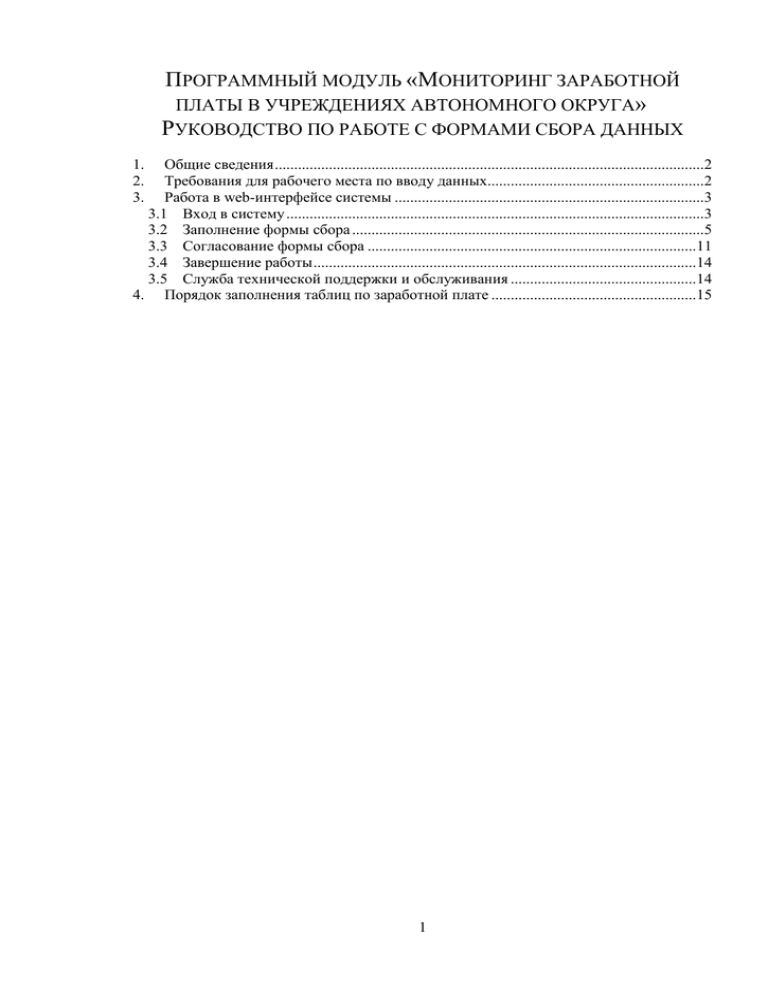
ПРОГРАММНЫЙ МОДУЛЬ «МОНИТОРИНГ ЗАРАБОТНОЙ ПЛАТЫ В УЧРЕЖДЕНИЯХ АВТОНОМНОГО ОКРУГА» РУКОВОДСТВО ПО РАБОТЕ С ФОРМАМИ СБОРА ДАННЫХ Общие сведения ...............................................................................................................2 Требования для рабочего места по вводу данных........................................................2 Работа в web-интерфейсе системы ................................................................................3 3.1 Вход в систему ............................................................................................................3 3.2 Заполнение формы сбора ...........................................................................................5 3.3 Согласование формы сбора .....................................................................................11 3.4 Завершение работы ...................................................................................................14 3.5 Служба технической поддержки и обслуживания ................................................14 4. Порядок заполнения таблиц по заработной плате .....................................................15 1. 2. 3. 1 1. Общие сведения Программный модуль предназначен для мониторинга среднемесячной заработной платы, численности работающих, фонда оплаты труда. Работа по сбору данных предполагает функциональное разделение на три уровня: первая группа – в полномочия данной группы входит управление пользователями и формирование задач сбора данных (суперадминистратор системы). В приложении «Workplace» пользователь должен быть включен в группы «СБОР-Администратор» и «СБОР-Пользователи»; вторая группа – в полномочия группы входит контроль процесса сбора данных с субъектов предоставления информации: согласование заполненной формы сбора, отправка ее на доработку и утверждение формы сбора. В приложении «Workplace» пользователь должен быть включен в группу «СБОРПользователи»; третья группа – в полномочия данной группы входит заполнение форм сбора данных (пользователь конкретного учреждения). В приложении «Workplace» пользователь должен быть включен в группу «СБОР-Пользователи». Источниками предоставления информации, необходимой для сбора данных по учреждениям являются: государственные и муниципальные учреждения Ханты-Мансийского автономного округа - Югры. 2. Требования для рабочего места по вводу данных Ввод данных осуществляется с помощью веб-интерфейса АИС «Мониторинг Югра» посредством веб-браузера с использованием удаленного доступа через сеть Интернет. Рекомендуемые веб-браузеры: FireFox 3.6 и выше (бесплатную версию можно скачать с сайта http://mozillarussia.org/); Google Chrome 9 и выше (бесплатную версию можно скачать с сайта http://www.google.com/chrome/). Safari 5.1.7 (7534.57.2) (бесплатную версию можно скачать с сайта http://support.apple.com/downloads/#safari)/ 2 3. Работа в web-интерфейсе системы 3.1 Вход в систему Подключение к интерфейсу системы выполняется посредством браузера через Интернет (на сайте http://www.monitoring.admhmao.ru/hmao/ ). Далее заходите в Web - интерфейс сбора данных раздела сбор и ввод данных. Рисунок 1 – Интерфейс системы «АИС Мониторинг Югра» 3 После подключения на экране появится окно входа в систему. В окне входа в систему следует ввести логин и пароль и нажать кнопку «Войти» (Логин и пароль присваивается учреждению администратором системы). Если ввод учетных данных выполнен верно, то откроется веб-интерфейс системы. В противном случае будет отображена ошибка. При возникновении ошибки необходимо выполнить повторный ввод корректных логина и пароля. Если ошибка повторится, следует обратиться в службу технической поддержки и обслуживания системы. Рисунок 2 – Интерфейс входа в систему Актуальная инструкция по работе с web-интерфейсом находится в разделе «Документы» главного меню «АИС Мониторинг Югра». 4 Рисунок 3 – Расположение руководства пользователя в интерфейсе системы «АИС Мониторинг Югра» 3.2 Заполнение формы сбора Полномочия заполнения и последующего редактирования формы сбора в системе предоставлены только пользователям учреждений. На главной странице веб-интерфейса системы АИС «Мониторинг Югра» необходимо выбрать функциональное направление «Сбор данных» (значок ). В левой части веб-интерфейса на панели навигации отобразится интерфейс «Дерево отчетности». Рисунок 4 – Интерфейс направления «Сбор данных» 5 Для ввода данных следует открыть интерфейс «Дерево отчетности». После чего в интерфейсе системы откроется закладка «Дерево отчетности», в левой части которой отобразятся участники сбора, т.е. конкретные предприятия, а в правой части – перечень форм сбора. Рисунок 5 – Закладка «Дерево отчетности» Для отображения всех форм сбора за текущий год нужно нажать на кнопку «Текущий год» . Для фильтрации форм сбора нужно пользоваться панелью «Фильтры» (включая и выключая фильтры на панели) и «Группировка» (Для этого перетащите наименование поля (Статус, Субъект, Дата сдачи отчета и т. д.) в строку группировки, и формы сгруппируются в зависимости от выбранного параметра). Далее необходимо загрузить требуемую форму сбора (значок ). Форма сбора состоит из трех разделов (Рисунок 6 - 8). 6 Рисунок 6 – Внешний вид формы сбора. Первый раздел Рисунок 7 – Внешний вид формы сбора. Второй раздел Рисунок 8 – Внешний вид формы сбора. Третий раздел 7 После того, как откроется форма сбора, можно переходить к ее заполнению. В первом разделе формы из выпадающего списка заполняются обязательные следующие поля: отрасль, форма собственности, тип учреждения, наличие отдельных категорий работников, определенных указами Президента РФ. В таблице заполняемыми являются следующие поля: значения показателей по графам с 1 по 4. Остальные поля заполняются автоматически. Рисунок 9 – Заполнение формы сбора. Первый раздел Во втором разделе формы из выпадающего списка заполняются поля 3 и 4. В таблице заполняемыми являются следующие поля: значения показателей по графам 1 и 2. В графе 2 данные заносятся в тысячах рублей. Для добавления множимого поля необходимо нажать в форме сбора на значок «+», находящийся слева от графы «№ п/п» напротив необходимого поля. Для удаления – нажать значок «-», находящийся справа от графы «Источники выплат» напротив необходимого поля. Обязательно нужно проставлять № п/п. 8 Рисунок 10 – Заполнение формы сбора. Второй раздел В третьем разделе формы из выпадающего списка заполняется поле 2. Для выбора должности в пустой строке нужно набирать наименование интересующей должности и в выпадающем списке выбрать нужную должность. В наименовании должности через запятую прописана отрасль, к которой принадлежит должность. Обязательно все должности должны быть из той отрасли, которую Вы выбрали в разделе 1. В таблице заполняемыми являются следующие поля: значения показателей по графам 1, с 3 по 7. В графах 6 и 7 данные заносятся в тысячах рублей. Для добавления множимого поля необходимо нажать в форме сбора на значок «+», находящийся слева от графы «№ п/п» напротив необходимого поля. Для удаления – нажать значок «-», находящийся справа от графы «Материальная помощь, единовременное пособие (без внешних совместителей)» напротив необходимого поля. Обязательно нужно проставлять № п/п. По завершению заполнения формы необходимо нажать кнопку сохранить (значок При ). заполнении форм на кнопку «Проверить соотношения» (значок ) нажимать только при заполнении форм сбора вручную, не используя переноса данных с предыдущего периода. Если вы заполнили данные за предыдущий месяц, то зайдя в форму сбора за текущий месяц, нажмите на кнопку «Наполнить данными прошлого периода» (значок ), тогда разделы 2 и 3 заполнятся автоматически с предыдущего месяца. Раздел 1 заполняется в ручную. (Пример, Вы заполнили форму за январь 2013 года. Заходите в форму за февраль 2013 года, нажимаете 9 на кнопку «Наполнить (значок январь 2013 года по разделам 2 и 3). данными прошлого периода» ) и данные перенеслись из формы за При нажатии на кнопку «Вычислить соотношения» (значок разделе 3 в последней строке посчитается итог по столбцам 3-7. )в Заполняемое поле из выпадающего списка Заполняемые поля Рисунок 11 – Заполнение формы сбора. Третий раздел Если Вам необходимо выгрузить форму в excel нажмите на кнопку «Отчет» (значок ) и сохраните документ. Перед открытием документ нужно переименовать на более короткое наименование. Если Вам необходимо полностью очистить форму нажмите кнопку «Очистить» (значек ). Если Вы сохранили занесенные данные, а при закрытии формы появилось окно с сообщением: «При закрытии все несохраненные изменения будут потеряны. Закрыть?» нажимейте «Да». Занесенные данные сохраняться. Рисунок 12 – Сообщение при сохранении данных Далее закрываете вкладку с разделами, нажав на крестик в наименовании вкладки. 10 Рисунок 13 – Закрытие вкладки с разделами После сохранения формы сбора следует перейти на закладку «Дерево отчетности» и нажать кнопку «Открыть задачу» (значок ). Откроется окно задачи, в верхней части которой отобразятся реквизиты задачи, а в нижней части – протокол изменений и список документов. В этом окне необходимо нажать кнопку «Отправить на рассмотрение» (значок ) для передачи формы сбора пользователям муниципальных образований. После отправки формы на рассмотрение, состояние задачи меняется с «Редактируется» на «На согласовании». В протоколе событий записывается событие об отправке формы сбора на согласование. Рисунок 14 – Внешний вид окна задачи 3.3 Согласование формы сбора Полномочия согласования формы сбора и отправки ее на доработку предоставлены только пользователям контролирующих органов. Для возможности согласования форм сбора необходимо войти в систему под учетной записью пользователя контролирующего органа. Пользователю доступны для просмотра учреждения, которые он контролирует. 11 Рисунок 15 – Вход в систему Для согласования формы следует открыть интерфейс «Дерево отчетности». После чего в интерфейсе системы откроется закладка «Дерево отчетности», в левой части которой отобразятся участник сбора, т.е. конкретный контролирующий орган со своими учреждениями, а в правой части – перечень форм сбора. Далее необходимо нажать кнопку «Открыть задачу» (значок ). Рисунок 16 – Дерево отчетности Для утверждения формы в открывшемся окне необходимо нажать кнопку «Утвердить» (значок ). После этого статус меняется с «На согласовании» на «Утверждена», и форма сбора становится недоступной для редактирования пользователем 12 учреждения. В протоколе событий записывается очередное событие об утверждении формы сбора. В случае необходимости исправления введенных данных в форме сбора, необходимо нажать кнопку «Отправить на доработку» (значок ). Статус меняется с «На согласовании» на «На редактировании» и форма сбора становится доступной для редактирования пользователю учреждения. В протоколе событий записывается событие об отправке формы сбора на редактирование. Рисунок 17 – Утверждение формы сбора 13 3.4 Завершение работы Для выхода из системы необходимо нажать кнопку «Выйти» и закрыть браузер. Работа завершена. Рисунок 18 – Выход из web-интерфейса системы АИС «Мониторинг Югра» 3.5 Служба технической поддержки и обслуживания Ларионов Михаил Валерьевич (г. Рыбинск) Служба поддержки: тел.: 8(4855) 29-17-47 larionov@krista.ru Скрипка Светлана Игоревна (г. Рыбинск) Служба поддержки: тел.: 8(4855) 29-17-45 goryunovas@krista.ru Дюдина Надежда Степановна (г. Ханты-Мансийск Департамент труда и занятости) тел.: 8 (3467) 322745 DudinaNS@admhmao.ru Обособленное подразделение ООО «НПО «Криста» в г.Ханты-Мансийск Заметня Валентина Николаевна Тел.: 8 (3467) 300504 kristahmao@yandex.ru 14 4. Порядок заполнения таблиц по заработной плате Порядок заполнения таблиц по разделам 1,2,3 мониторинга заработных плат работников государственных и муниципальных учреждений Ханты-Мансийского автономного округа – Югры. (исх. № АК-4289 (ГУ), № АК - 4290 (МУ) от 11.03.2013 г.) При заполнении таблиц должна быть обеспечена полнота ввода данных и достоверность содержащихся в них сведений. Раздел 1 «Численность работников и количество учреждений». При заполнении таблицы «Численность работников учреждения» учитываются работники списочного состава, с внешними совместителями (без учета договоров гражданско-правового характера) с применением порядка определения средней численности, установленным Приказом Федеральной службы государственной статистики от 28 октября 2013 года № 428 «Об утверждении Указаний по заполнению форм федерального статистического наблюдения № П-1 «Сведения о производстве и отгрузке товаров и услуг», № П-2 «Сведения об инвестициях в нефинансовые активы», № П-3 «Сведения о финансовом состоянии организации», № П-4 «Сведения о численности и заработной плате работников», № П-5(м) «Основные сведения о деятельности организации». По графам: «количество штатных единиц» указывается численность работников согласно штатному расписанию; «количество фактически занятых ставок» - замещение штатной численности; «среднесписочная численность работников» – среднесписочная численность работников за отчетный период. Раздел 2 «Фонд начисленной заработной платы». Данные таблицы «Фонд начисленной заработной платы работникам» заполняются в тысячах рублях. При определении фонда оплаты труда учитываются работники списочного состава с внешними совместителями (без учета договоров гражданскоправового характера). В фонд начисленной заработной платы необходимо включать фактически начисленную заработную плату независимо от источников произведенных выплат за отчетный период. В строке «всего» учитываются: фактически начисленные суммы должностных окладов, компенсационных и стимулирующих выплат, иных выплат, суммы доплат до размера минимальной заработной платы, а так же сумма, начисленная из расчета средней заработной платы за отработанное и неотработанное время в зависимости от источника выплат. В строке «иные выплаты» учитываются выплаты, произведенные в соответствии с разделами Положения об оплате труда работников учреждения «Другие вопросы оплаты труда» или «Иные выплаты» и др. По строке «Сумма доплат до минимального размера заработной платы» отражается сумма произведенной доплаты за отчетный период. Раздел 3 «Заработная плата работников среднесписочного состава». При заполнении таблицы учитываются сведения о численности и заработной плате работников списочного состава без внешних совместителей. 15 По графе количество фактически занятых ставок и среднесписочная численность работников учитывается замещение штатной численности и среднесписочная численность работников без внешних совместителей, включая работников, не явившихся на работу по болезни (в течении всего периода болезни до возвращения на работу в соответствии с листками нетрудоспособности или до выбытия по инвалидности). При определении среднесписочной численности не включаются работники, которые находятся в отпусках по беременности и родам, лица, находившиеся в отпусках в связи с усыновлением новорожденного ребенка непосредственно из родильного дома, а также в отпуске по уходу за ребенком, в дополнительном отпуске без сохранения заработной платы. Среднесписочная численность работников за месяц исчисляется путем суммирования списочной численности работников за каждый календарный день месяца, т.е. с 1 по 30 или 31 число (для февраля - по 28 или 29 число), включая праздничные (нерабочие) и выходные дни, и деления полученной суммы на число календарных дней месяца. Численность работников списочного состава за выходной или праздничный (нерабочий) день принимается равной списочной численности работников за предшествующий рабочий день. При наличии двух или более выходных или праздничных (нерабочих) дней подряд численность работников списочного состава за каждый из этих дней принимается равной численности работников списочного состава за рабочий день, предшествовавший выходным и праздничным (нерабочим) дням. Расчет среднесписочной численности работников производится на основании ежедневного учета списочной численности работников, которая должна уточняться на основании приказов о приеме, переводе работников на другую работу и прекращении трудового договора. Численность работников списочного состава за каждый день должна соответствовать данным табеля учета рабочего времени работников, на основании которого устанавливается численность работников, явившихся и не явившихся на работу. Лица, работавшие неполное рабочее время в соответствии с трудовым договором, штатным расписанием или переведенные с письменного согласия работника на работу на неполное рабочее время, при определении среднесписочной численности работников учитываются пропорционально отработанному времени. Расчет средней численности этой категории работников производится в следующем порядке: а) исчисляется общее количество человеко-дней, отработанных этими работниками, путем деления общего числа отработанных человеко-часов в отчетном месяце на продолжительность рабочего дня, исходя из продолжительности рабочей недели, например: 40 часов - на 8 часов (при пятидневной рабочей неделе) или на 6,67 часа (при шестидневной рабочей неделе); 36 часов - на 7,2 часа (при пятидневной рабочей неделе) или на 6 часов (при шестидневной рабочей неделе); 24 часа - на 4,8 часа (при пятидневной рабочей неделе) или на 4 часа (при шестидневной рабочей неделе). б) затем определяется средняя численность не полностью занятых работников за отчетный месяц в пересчете на полную занятость путем деления отработанных человекодней на число рабочих дней по календарю в отчетном месяце. При этом за дни болезни, отпуска, неявок (приходящиеся на рабочие дни по календарю) в число отработанных человеко-часов условно включаются часы по предыдущему рабочему дню. Например: в организации пять работников в сентябре были заняты на работе неполное рабочее время: - два работника отработали по 4 часа в день, каждый из них по 22 рабочих дня. Они учитываются за каждый рабочий день как 0,5 человека (4,0 : 8 часов); 16 - три работника отработали по 3,2 часа в день 22, 10 и 5 рабочих дней соответственно. Эти работники учитываются за каждый рабочий день как 0,4 человека (3,2 часа : 8 часов). Средняя численность не полностью занятых работников составила 1,7 человека (0,5 x 22 + 0,5 x 22 + 0,4 x 22 + 0,4 x 10 + 0,4 x 5) : 22 рабочих дня в сентябре). Эта численность учитывается при определении среднесписочной численности работников. В фонд заработной платы включаются все суммы, начисленные работникам за отработанное и неотработанное время в отчетном периоде, независимо от источников произведенных выплат и статей смет за исключением материальной помощи по семейным обстоятельствам, на погребение и иным основаниям, пособий в связи с выходом на пенсию и т.д. Более подробный перечень наименований выплат, не входящих в фонд заработной платы списочного состава представлен в "Указаниях по заполнению форм федерального статистического наблюдения N N П-1, П-2, П-3, П-4, П-5(м)", утвержденных приказом Росстата от 28.10.2013 N 428. В графе «фонд оплаты труда фактический (без внешних совместителей), всего» учитываются фактически начисленные суммы работнику за отчетный период всего (согласно расчетного листка за отчетный месяц), независимо от срока их фактической выплаты, включая оплату труда на условиях внутреннего совместительства, оплату по договору гражданско-правового характера, заключенному с этим же учреждением, единовременные выплаты (единовременная выплата при предоставлении ежегодного оплачиваемого отпуска, единовременные премии к праздничным датам, единовременные поощрения, премии по итогам работы за квартал, год) и др. По графе «фонд должностного оклада» учитываются фактически начисленные суммы должностных окладов. По графе «фонд компенсационных выплат» учитываются фактически начисленные суммы компенсационных выплат в соответствии с ТК РФ. Перечень видов выплат компенсационного характера утвержден приказом Министерства здравоохранения и социального развития Российской Федерации от 29 декабря 2007 года N 822. По графе «фонд стимулирующих выплат» учитываются фактически начисленные суммы доплат, надбавок, премий и вознаграждений, имеющие систематический характер, установленные разделом «Стимулирующие выплаты» Положения об оплате труда работников учреждения. Такие как: за выслугу лет (стаж работы); за награды, почетные звания, наличие ученой степени и других знаков отличия; за классность; персональные выплаты; за интенсивность и высокие результаты работы; премия по итогам работы за месяц и др. По графе «материальная помощь, единовременные премии» заносятся суммы выплат единовременной выплаты при предоставлении ежегодного оплачиваемого отпуска, единовременных премий к праздничным датам, единовременные поощрения, премии по итогам работы за квартал, год, выплаты молодым специалистам, установленные на определенный срок, а также единовременная выплата молодым специалистам. По графе « Выплата при предоставлении отпуска (а так же выплаты, произведенные из расчета среднего заработка)» учитываются суммы, начисленные из расчета средней заработной платы за отработанное (на период командировки) и неотработанное время (основные и дополнительные отпуска и др.), компенсация за неиспользованный отпуск, доплата до минимальной заработной платы, и др. Сумма, начисленная за ежегодные и дополнительные отпуска, включается в фонд заработной платы отчетного месяца. По графе «Фонд оплаты труда по должности на условиях внутреннего совместительства» учитывается оплата труда лиц, работающих в организации в порядке внутреннего совместительства, а также сумма, начисленная работнику по договору гражданско-правового характера, заключенному с этим же учреждением. Внутреннее совместительство – выполнение работником другой регулярной оплачиваемой работы (в организации по основной занимаемой должности) на условиях 17 трудового договора в свободное от основной работы время, т.е. в нерабочее время, свободное от обязанностей по основному трудовому договору. Примечание. Работник, получающий в одной организации две, полторы или менее одной ставки или оформленный в одной организации как внутренний совместитель, учитывается в списочной численности работников как один человек (целая единица). При этом работник, состоящий в списочном составе организации и выполняющий работы на условиях внутреннего совместительства, учитывается один раз по месту основной работы, в фонде заработной платы показывается сумма заработной платы с учетом оплаты труда по внутреннему совместительству. Ввод данных производится ежемесячно за отчетный период – месяц (не нарастающим). 18